【AWS_30】ENI(Elastic Network Interface)のIPアドレス、MACアドレスを確認する

単純にどこで確認すればよいか気になったので調べた結果を備忘として残しておきます。
EC2インスタンスなどVPCで起動するリソースには、ENI(Elastic Network Interface)がデフォルトで1つアタッチされるそうです。ENIにはサブネットが紐づいて、IPアドレス、MACアドレスが設定されます。
今回は、EC2、ALBのIPアドレス、MACアドレスについて確認してみました。以下に構成図を載せました。EC2に1つのENI、ALBは2つのサブネットにまたがっているので2つのENIがアタッチされます。
※ALB の IP アドレスはメンテナンスやスケーリングなど様々な理由によって変化するそうですので常に変化するものと考えておいたほうがよいそうです。
構成図
最近知りましたが、このような図を作成するためにAWSでアイコンなどが公開されているんですね。今回は間に合わず、中途半端に利用させていただきました。今後は、VPCやサブネットもAWSに習って構成図を作成したいと思います。
AWS アーキテクチャアイコン
https://aws.amazon.com/jp/architecture/icons/
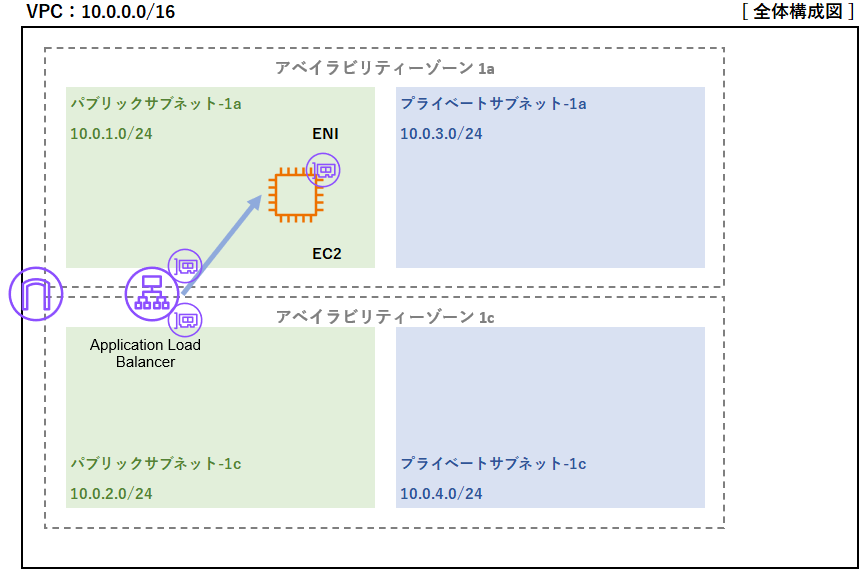
前提
上記構成図のとおり、EC2が1台、ALBが1台作成されているものとします。
IPアドレスを確認する
検索ボックスに EC2 と入力し、表示される EC2 をクリックします。
左ペインのネットワーク&セキュリティ > ネットワークインターフェース をクリックするとENIが表示されます。
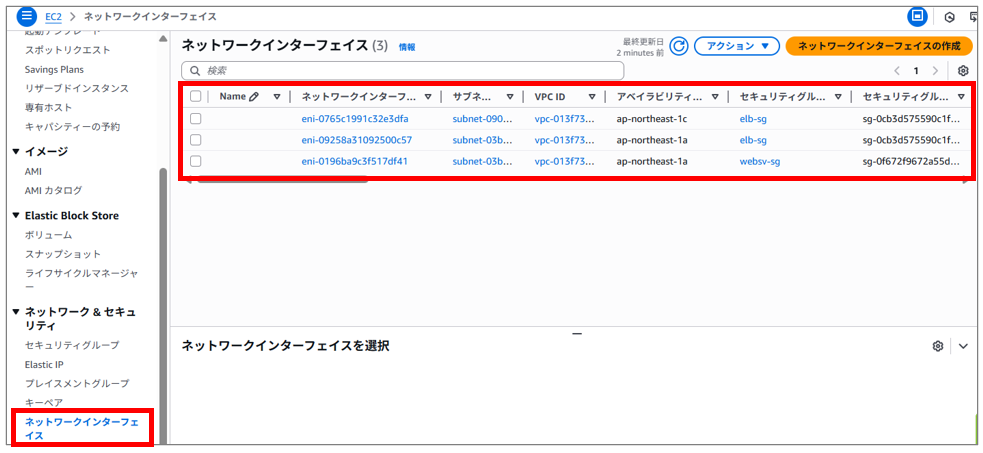
バーを横にスライドさせることでパブリック、プライベートのIPアドレスが確認できます。説明などからEC2、ALBが判断できます。

MACアドレスを確認する
デフォルト設定では、MACアドレスが表示されていません。画面右上の設定アイコンをクリックして展開します。

展開された画面右側に「MACアドレス」があるのでトグルをONにして、右下の「確認」をクリックします。
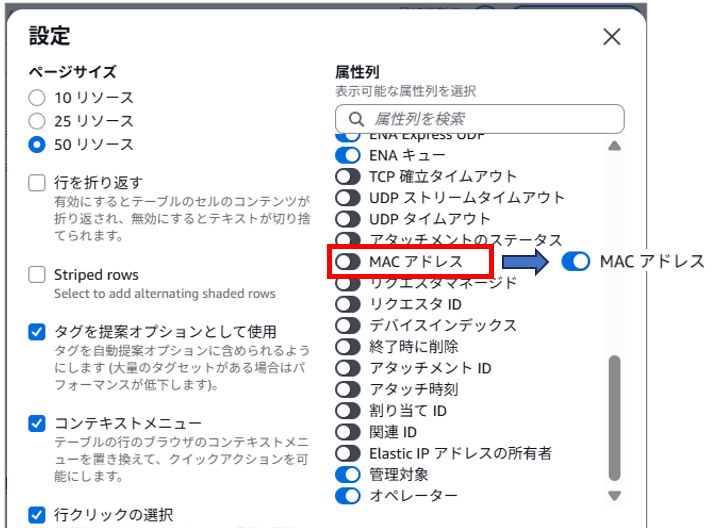
バーを右にスライドすると「MACアドレス」列が追加されていることが確認できます。
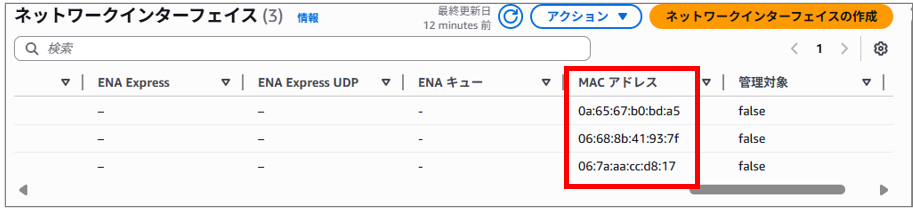
まとめ
たぶん一度手順を確認したら忘れないと思うのですが、念のため記事にしておきました。ログを確認する際に必要になるかもしれませんので。。
以下、他の記事をまとめた一覧です。AWSもまとめています。

